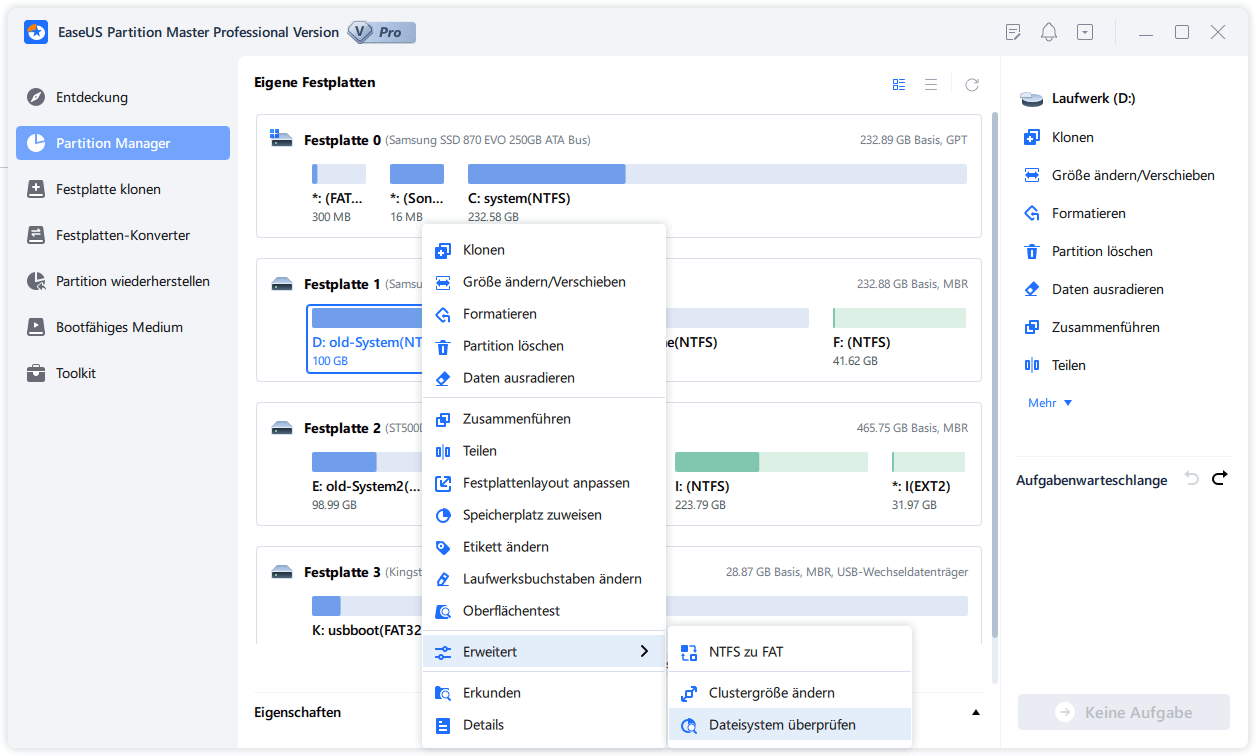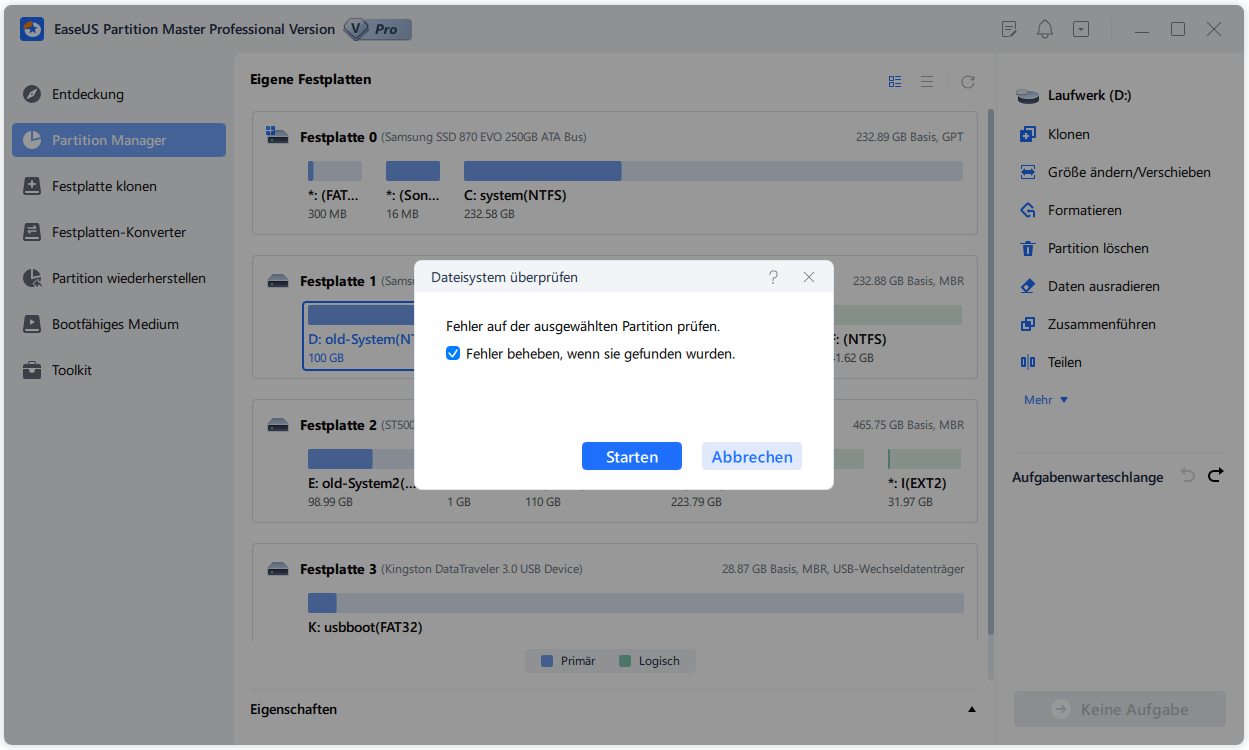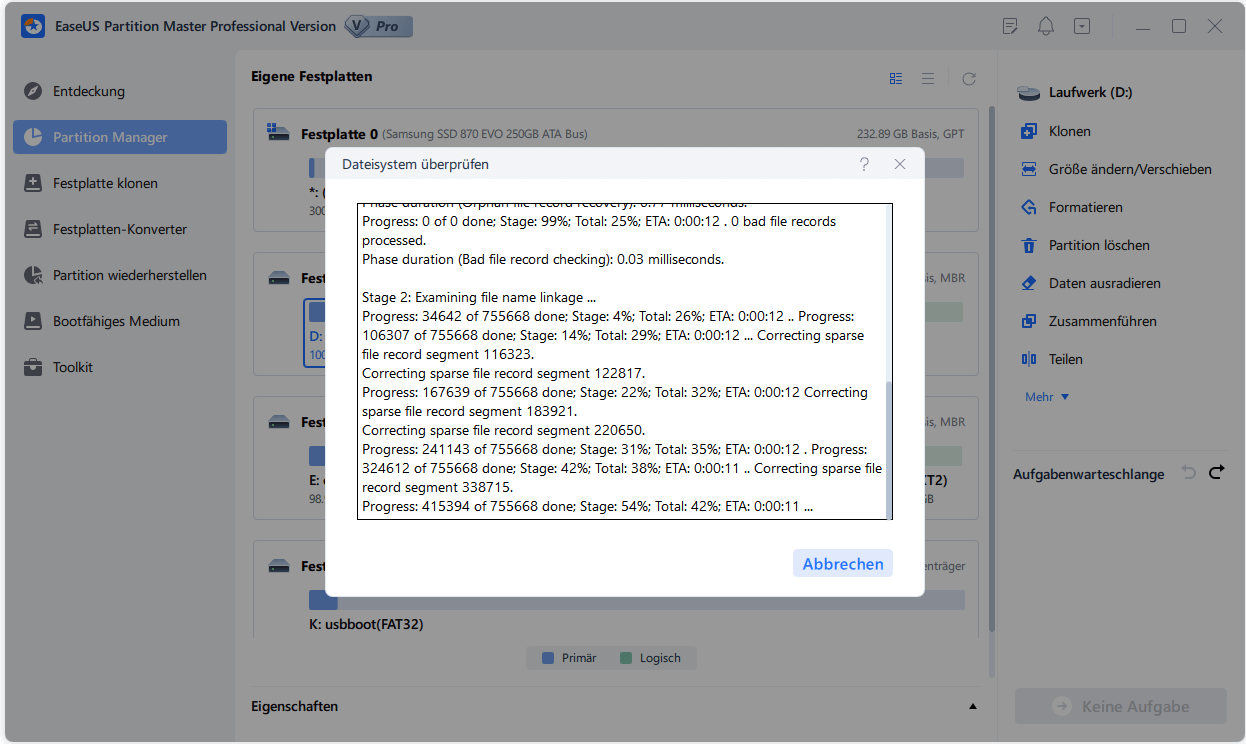![]() Hauptinhalt:
Hauptinhalt:
![]() Kundenbewertungen
Kundenbewertungen
![wukong-crashing.png]() Lösung 1. Prüfen Sie, ob der PC die Systemanforderungen von Wukong erfüllt
Lösung 1. Prüfen Sie, ob der PC die Systemanforderungen von Wukong erfüllt- Lösung 2. Black Myth: Wukong im kompatiblen Modus ausführen
- Lösung 3. Spieleinstellungen auf niedrig stellen und Framerate Cap aktivieren
- Lösung 4. Festplattenfehler prüfen und reparieren
- Lösung 5. Wukong durch die FireWall zulassen
- Lösung 6 Überprüfen der Integrität von Spieldateien
- Lösung 7. Wukong und Steam als Administrator ausführen
- Lösung 8. Aktualisieren Sie den Grafiktreiber
- Lösung 9. Benutze den Spielmodus, um Wukong auszuführen
- Lösung 10. CPU untertakten
Black Myth: Wukong stürzt auf Ihrem PC ab? In diesem Beitrag von EaseUS werden alle möglichen Ursachen und Abhilfemaßnahmen behandelt. Tauchen Sie ein und lernen Sie.
Warum stürzt Black Myth: Wukong auf dem PC ab?
Dieses neu veröffentlichte Action-Rollenspiel ist in einer faszinierenden Welt angesiedelt, die tief in der chinesischen Mythologie verwurzelt ist. Mit seiner phänomenalen Optik und den spannenden Kämpfen hat es die Spieler voll in seinen Bann gezogen und begeistert. Das Spiel ist eine lose Adaption des kultigen Romans Journey to the West und wurde mit der fünften Generation der Unreal Engine Serie entwickelt. Einige Benutzer berichten, dass Black Myth Wukong auf ihrem PC abstürzt. Basierend auf unseren Tests sind die möglichen Ursachen für den Wukong-Absturz oder den Wukong-Fehler wie folgt:
- ⚙️Hardware Kompatibilität: Vergewissern Sie sich, dass Ihre CPU, Ihr Grafikprozessor, Ihr Arbeitsspeicher und Ihr Speicher die empfohlenen Spezifikationen erfüllen oder übertreffen.
- 🧩Veraltete Treiber: Stellen Sie sicher, dass Sie die neuesten Treiber für Ihren Grafikprozessor und andere Komponenten installiert haben.
- 🧑💻Beschädigte Spieldateien: Versuchen Sie, die Integrität Ihrer Spieldateien über Ihren Spielstarter zu überprüfen.
- ⚒️Hintergrund Anwendungen: Schließen Sie unnötige Programme, bevor Sie Black Myth: Wukong starten.
Vergessen Sie nicht, diesen Artikel zu teilen, damit mehr Benutzer die möglichen Ursachen und die entsprechenden Lösungen für den Absturz von Black Myth: Wukong kennen.
Wie man den Absturz von Black Myth: Wukong behebt - 8 Tipps
Die gute Nachricht ist, dass es mehrere Möglichkeiten gibt, dieses lästige Problem zu beheben und zu lösen. Sie können dieses Problem schnell beheben, indem Sie sich das richtige Wissen aneignen und die richtigen Schritte unternehmen. So können Sie das Spiel wieder ohne Unterbrechungen genießen. In diesem Abschnitt werden wir 8 praktische Tipps vorstellen, die Ihnen helfen können, den Absturzfehler von Black Myth: Wukong zu beheben.
Lösung 1. Prüfen Sie, ob der PC die Systemanforderungen von Wukong erfüllt
Eine der ersten Maßnahmen, um Abstürze zu vermeiden, besteht darin, zu überprüfen, ob Ihr System die Systemanforderungen für Black Myth: Wukong PC erfüllt. Das Spielen auf Hardware, die diese Mindestanforderungen nicht erfüllt, kann zu häufigen Abstürzen und anderen Leistungsproblemen führen. In der ausführlichen Tabelle unten sind die minimalen und empfohlenen Spezifikationen aufgeführt, um Abstürze von Black Myth Wukong zu vermeiden:
| Vergleich | Minimum | Empfohlen |
|---|---|---|
| OS | Windows 10 64-Bit | Windows 10 64-Bit |
| Prozessor | Intel Core i5-8400 / AMD Ryzen 5 1600 | Intel Core i7-9700 / AMD Ryzen 5 5500 |
| Speicher | 16 GB RAM | 16 GB RAM |
| Grafiken | NVIDIA GeForce GTX 1060 6GB / AMD Radeon RX 580 8GB | NVIDIA GeForce RTX 2060 / AMD Radeon RX 5700 XT / INTEL Arc A750 |
| DirectX | Version 11 | Version 12 |
| Kostenlose Lagerung | 130 GB | 130 GB |
| Soundkarte | Windows-kompatibles Audiogerät | Windows-kompatibles Audiogerät |
| Lagerung Typ | Unterstützte Festplatten | SSD erforderlich |
Korrektur 2. Black Myth: Wukong im kompatiblen Modus ausführen
Um Probleme mit Black Myth: Wukong zu beheben, können Sie versuchen, das Spiel im Kompatibilitätsmodus zu starten, nachdem Sie das Spiel und Ihren Computer neu gestartet haben (grundlegende Korrekturen). Hier sind zwei Methoden, um dies zu tun:
Option 1: Wechsel in den Kompatibilitätsmodus in Steam
- Gehe zu deiner Steam-Bibliothek, rechtsklicke auf Black Myth: Wukong und tippe auf Eigenschaften.
- Gehen Sie auf der Registerkarte "Allgemein" zu den "Startoptionen" und wählen Sie "Black Myth: Wukong spielen (Kompatibilitätsmodus)" aus dem Dropdown-Menü.
🚩Hinweis: Mit dieser Startoption werden bestimmte anspruchsvolle Funktionen und Einstellungen deaktiviert, damit das Spiel ordnungsgemäß läuft. Sie kann jedoch die Leistung des Spiels beeinträchtigen.
Option 2: Das Spiel im Kompatibilitätsmodus von Windows 8 ausführen
- Wechseln Sie unter Windows in das Verzeichnis des installierten Spiels.
- Suchen Sie "Black Myth: Wukong.exe" und klicken Sie mit der rechten Maustaste darauf.
- Navigieren Sie zu Eigenschaften > Klicken Sie auf die Registerkarte Kompatibilität.
- Aktivieren Sie dann die Option "Dieses Programm als Administrator ausführen".
- Klicken Sie auf Übernehmen und wählen Sie OK, um die Änderungen zu speichern.
Wenn du diese Schritte befolgst, kannst du versuchen, Black Myth: Wukong im Kompatibilitätsmodus zu starten, um alle Probleme zu beheben, die mit dem Spiel auftreten können.
Lösung 3. Spieleinstellungen auf niedrig stellen und Framerate Cap aktivieren
Führen Sie die folgenden Schritte aus, um Ihr Spielerlebnis zu optimieren:
- Öffnen Sie das Menü Einstellungen: Navigieren Sie zur Registerkarte "Anzeige".
- Framerate Cap einstellen: Stellen Sie die Option Framerate Cap vorerst auf 30 ein.
- Grafikeinstellungen modifizieren:
- Gehen Sie auf die Registerkarte Grafik.
- Ändern Sie Super Resolution Sampling in TSR.
- Deaktivieren Sie die Option Rahmenerzeugung.
- Grafikvoreinstellung anpassen: Blättern Sie nach unten zur Option Grafikvoreinstellung und stellen Sie sie auf Mittel oder Niedrig.
Diese Einstellungen können dazu beitragen, die Leistung und Stabilität beim Spielen zu verbessern.
Lösung 2. Überprüfen und Reparieren von Festplattenfehlern
Eine weitere häufige Ursache für den Absturz des Spiels Black Myth Wukong sind Festplattenfehler. Probleme wie beschädigte Dateien oder beschädigte Sektoren auf Ihrer Festplatte können das Spiel stören und unerwartete Abstürze verursachen.
Mit EaseUS Partition Master können Sie eine Festplattendiagnose durchführen, um Fehler herauszufinden und zu beheben. Dieses leistungsstarke Tool bietet eine Komplettlösung für die Verwaltung von Partitionen und die Aufrechterhaltung der allgemeinen Gesundheit Ihrer Speicherlaufwerke. Eine herausragende Funktion ist das Tool "Partitionsfehler prüfen", das für die Diagnose und Behebung von Problemen mit Festplattenpartitionen entwickelt wurde. Durch die Durchführung eines umfassenden Scans Ihrer Partitionen wird sichergestellt, dass alle erkannten Probleme umgehend angegangen und behoben werden. Diese proaktive Wartung kann auch potenzielle Unterbrechungen verhindern und Ihr Spielerlebnis verbessern.
Im Folgenden werden die einzelnen Schritte beschrieben, die zur Reparatur Ihrer Festplatte erforderlich sind, um weitere Abstürze von Black Myth Wukong zu vermeiden:
Schritt 1. Starten Sie Partition Master auf Ihrem PC. Rechtsklicken Sie auf die Partition, die Sie prüfen möchten, und wählen Sie dann "Dateisystem überprüfen" aus.
Schritt 2. Nun können Sie die Fehler auf der ausgewählten Partition prüfen und die Fehler werden behoben, wenn sie gefunden werden. Klicke Sie dann auf "Starten".
Schritt 3. Partition Master wird mit der Überprüfung der Partition beginnen. Wenn der Prozess endet, klicken Sie auf "Fertigstellen".
Vergessen Sie nicht, diesen Artikel zu teilen, um mehr Spielbenutzern zu helfen, die in dem Black Myth: Wukong Absturzfehler stecken.
Lösung 3. Wukong durch die FireWall zulassen
Manchmal stürzt Black Myth Wukong ab, weil es von der Firewall Ihres PCs blockiert oder eingeschränkt wird. Diese sollen Ihr System vor unbefugten Zugriffen schützen, können aber manchmal fälschlicherweise legitime Software wie Spiele blockieren.
Wenn Sie WuKong durch die Firewall lassen, können Sie diese Abstürze verhindern und ein reibungsloses Spiel gewährleisten. Um sicherzustellen, dass die Windows-Firewall Ihr Spiel nicht blockiert, sollten Sie diese Richtlinien befolgen:
Schritt 1. Gehen Sie zu dem Pfad: Systemsteuerung > System und Sicherheit > Windows Defender. Klicken Sie auf "Eine Anwendung oder Funktion über die Windows Defender Firewall zulassen", um fortzufahren.

Schritt 2. Fahren Sie fort, indem Sie die Schaltfläche "Einstellungen ändern" im oberen Bereich des Fensters verwenden. Sie können das Spiel auch manuell hinzufügen, indem Sie auf "Weitere Anwendung zulassen..." klicken und nach der ausführbaren Datei des Spiels suchen.
Schritt 3. Sobald Sie das Spiel gefunden haben, tippen Sie auf "Hinzufügen" und markieren Sie die beiden Kästchen "Privat" und "Öffentlich" neben dem Spiel. Klicken Sie abschließend auf "OK", um sicherzustellen, dass das Spiel in allen Netzwerken durch die Firewall zugelassen wird, und schließen Sie das Fenster.
Nachfolgend ein weiteres heißes Thema im Zusammenhang mit dem Absturz von Wukong:
Wie behebt man das Problem des Black Myth Wukong Blue Screen (BSOD)
Lesen Sie diese umfassende Anleitung und erfahren Sie, wie Sie den Bluescreen-Fehler beim Spielen von Black Myth Wukong auf Ihrem PC beheben können.

Lösung 4. Überprüfen Sie die Integrität der Spieldateien
Es besteht die Möglichkeit, dass der Grund für das Absturzproblem von Black Myth Wukong mit fehlenden oder beschädigten Spieldateien zusammenhängt. Das Überprüfen der Integrität der Spieldateien ist ein einfacher Prozess, der die Installation des Spiels auf Probleme überprüft.
Es kann auch automatisch beschädigte oder fehlende Dateien ersetzen, um Abstürze und andere Leistungsprobleme zu beheben. Für Steam sind die folgenden Schritte erforderlich, um diese Aktion durchzuführen:
Schritt 1. Da Black Myth Wukong auf Steam verfügbar ist, starten Sie es und öffnen Sie die Registerkarte "Bibliothek", um Ihre installierten Spiele anzuzeigen. Wählen Sie nun das Spiel auf der linken Seite aus und klicken Sie mit der rechten Maustaste auf "Eigenschaften".
Schritt 2. Es öffnet sich ein neues Fenster, und Sie müssen zur Registerkarte "Installierte Dateien" wechseln. Wählen Sie auf dieser Registerkarte die Funktion "Integrität der Spieldateien überprüfen", um den Vorgang zu starten, und warten Sie, bis er beendet ist, bevor Sie das Spiel erneut starten.

Lösung 5. Wukong und Steam als Administrator ausführen
In einigen Fällen kann das Problem, dass Black Myth Wukong ständig abstürzt , mit unzureichenden Berechtigungen oder Konflikten mit diesen zusammenhängen. Daher kann es helfen, Abstürze zu vermeiden, wenn Sie dieses Spiel und seinen Spielstarter Steam als Administrator ausführen.
Wenn Sie ein Programm mit Administratorrechten ausführen, erhält es erweiterte Berechtigungen, um Konflikte mit Systemdateien oder anderen Anwendungen zu lösen. Im Folgenden erfahren Sie, wie Sie diese Anwendungen als Administrator auf Ihrem PC ausführen können:
Schritt 1. Beginnen Sie damit, das Steam-Symbol auf dem Desktop zu lokalisieren und mit der rechten Maustaste darauf zu klicken, um "Als Administrator ausführen" aus dem Kontextmenü auszuwählen. Wenn Sie von der Benutzerkontensteuerung (UAC) dazu aufgefordert werden, klicken Sie auf "Ja", um die Erlaubnis zu erteilen und auf die "Bibliothek" im verwaltungsgesteuerten Steam zuzugreifen.

Schritt 2. Suchen Sie hier nach Black Myth Wukong, klicken Sie mit der rechten Maustaste darauf und wählen Sie die Registerkarte "Eigenschaften". Rufen Sie nun "Installierte Dateien" auf der linken Seite auf und tippen Sie auf "Durchsuchen", um auf das Installationsverzeichnis des Spiels zuzugreifen.

Schritt 3. Suchen Sie in diesem Ordner die ausführbare Datei des Spiels, die normalerweise auf .exe endet, und klicken Sie mit der rechten Maustaste darauf. Wählen Sie im erscheinenden Kontextmenü "Als Administrator ausführen" und klicken Sie auf "Ja", um die Berechtigung zu erteilen, wenn die UAC Sie dazu auffordert.
Lösung 6. Aktualisieren Sie den Grafiktreiber
Veraltete oder inkompatible Grafiktreiber können oft zu Abstürzen in visuell anspruchsvollen Spielen führen. Eine Aktualisierung dieser Treiber auf die neueste Version kann das Absturzproblem von Black Myth Wukong beheben. Außerdem wird dadurch sichergestellt, dass Ihr System vollständig für die Grafik des Spiels optimiert ist. Im Folgenden finden Sie eine detaillierte Anleitung zur Aktualisierung des Grafiktreibers Ihres Systems:
Schritt 1. Rufen Sie auf Ihrem Windows-System den "Geräte-Manager" im Hauptmenü auf, indem Sie mit der rechten Maustaste auf das Symbol im Startmenü klicken. Suchen Sie dort die Kategorie "Anzeigeadapter" und erweitern Sie sie, um den Grafikkartentreiber zu finden.
Schritt 2. Wenn Sie den gewünschten Treiber im Blick haben, klicken Sie mit der rechten Maustaste darauf und wählen Sie "Treiber aktualisieren" aus dem Kontextmenü. Verlassen Sie schließlich den Gerätemanager, um die neueste Treiberversion für Windows zu finden, indem Sie die Option "Automatisch nach Treibern suchen" wählen.
Lösung 7. Benutze den Spielmodus, um Wukong auszuführen
Eine sehr fortschrittliche Funktion, die als Spielmodus bekannt ist, ist Teil der beiden neuesten Versionen des Windows-Betriebssystems, die Ihr Spielerlebnis erheblich verbessert. Er weist die Systemressourcen speziell dem Spiel zu, das Sie gerade spielen, um eine reibungslosere Leistung zu gewährleisten.
Die Aktivierung dieses Modus kann helfen, das Absturzproblem von Black Myth Wukong zu reduzieren, indem die Hintergrundaktivität minimiert wird. Um sicherzustellen, dass das Spiel die maximal verfügbare Leistung erhält, sollten Sie die folgende Anleitung befolgen:
Schritt 1. Rufen Sie die Einstellungen Ihres Computers auf, indem Sie die Tasten "Win + I" drücken, und navigieren Sie zur Kategorie "Spiele". Wählen Sie auf dem folgenden Bildschirm auf der linken Seite "Spielmodus" und stellen Sie sicher, dass er aktiviert ist.

Schritt 2. Zur weiteren Optimierung können Sie auch die "Grafikeinstellungen" auf dieser Registerkarte anpassen. Wählen Sie im folgenden Fenster mit "Durchsuchen" Black Myth Wukong aus und stellen Sie unter "Optionen" die Verwendung eines Hochleistungs-GPUs ein.
Lösung 10. CPU untertakten
Wenn Sie während der Shader-Kompilierung in Black Myth: Wukong eine Fehlermeldung "kein Videospeicher" erhalten, kann das Senken der CPU-Frequenz helfen, das Problem zu lösen. Diese Methode erfordert jedoch einige Arbeit und technisches Wissen.
Hier erfahren Sie, wie Sie die CPU-Frequenz senken können:
- Verwenden Sie ein Übertaktungsprogramm wie Intel Extreme Tuning Utility (XTU) oder AMD Ryzen Master, um auf die Takteinstellungen Ihrer CPU zuzugreifen.
- Verringern Sie die CPU-Taktfrequenz in kleinen Schritten (z. B. um 10 %), um eine stabile niedrigere Taktfrequenz zu finden.
- Testen Sie das Spiel nach jeder Reduzierung, um zu sehen, ob die Fehlermeldung "kein Videospeicher" weiterhin besteht.
- Verringern Sie die Taktfrequenz weiter, bis der Fehler behoben ist oder die Reduzierung 50 % beträgt.
Denken Sie daran, dass eine Senkung der CPU-Frequenz die Leistung Ihres gesamten Systems beeinträchtigen kann, daher ist es wichtig, die richtige Balance zu finden. Alternativ können Sie auch versuchen, die Shader-Kompilierung ganz zu überspringen. Dies ist zwar einfacher, aber der Entwickler warnt, dass Black Myth: Wukong während des Spiels trotzdem abstürzen kann und das Spielerlebnis ohne Shader-Kompilierung nicht so flüssig ist.
Schlussfolgerung
Zusammenfassend lässt sich sagen, dass die Behebung von Black Myth: Wukong black screen, blue scree, launch failure Fehlern eine systematische Herangehensweise erfordert, um mögliche Ursachen zu identifizieren und zu beheben. Von der Überprüfung der Systemvoraussetzungen über die Suche nach Festplattenfehlern bis hin zur Aktivierung des Spielmodus spielt jeder Schritt eine entscheidende Rolle bei der Aufrechterhaltung eines stabilen Spielerlebnisses. Eine sehr wertvolle Software zur Behebung dieses frustrierenden Problems ist EaseUS Partition Master.
Die Funktion "Partitionsfehler prüfen" bietet ein effektives Mittel, um Festplattenfehler zu suchen und zu reparieren, die zu Abstürzen führen könnten. Wenn Sie solche Tools in Ihre Wartungsroutine integrieren, können Sie die Leistung und Zuverlässigkeit Ihrer Spieleinrichtung verbessern.
FAQs zum Black Myth: Wukong stürzt ab
Bei der Behebung von Problemen mit diesem ressourcenintensiven Spiel werden Sie möglicherweise mit einer Fülle von Fragen konfrontiert. Hier sind einige häufige Fragen, die Spieler zum Absturz von Black Myth: Wukong haben, zusammen mit ihren Antworten:
1. Warum ist mein PC schwarz geworden, als ich Black Myth: Wukong ausgeführt habe?
Das kann verschiedene Gründe haben, z. B. Probleme mit Grafiktreibern und Auflösungseinstellungen. Darüber hinaus können auch Konflikte zwischen anderer Software und diesem Spielwunder diesen Fehler verursachen. Wenn Sie sicherstellen, dass Ihre Grafiktreiber auf dem neuesten Stand sind, und die Anzeigeeinstellungen des Spiels anpassen, können Sie dieses Problem beheben.
2. Wie viel Arbeitsspeicher brauche ich, um Black Myth Wukong? auszuführen?
Für ein optimales Spielerlebnis sollten Sie sicherstellen, dass Ihr System über mindestens 16 GB RAM und 130 GB verfügbaren Speicherplatz verfügt. Die Ausführung dieses Wunders auf niedrigeren Hardware-Spezifikationen kann zu Instabilität und Abstürzen führen.
3. Wann wird der Black Myth: Wukong veröffentlicht?
Fans, die sich auf das Spiel auf Steam freuen, können sich auf die weltweite Veröffentlichung am 20. August 2024 freuen. Was die neuesten Updates in dieser Angelegenheit betrifft, so können Sie die Neuigkeiten auf der offiziellen Website des Spiels verfolgen.